Como usuario de Windows, parece inevitable que se encuentre con el infame Pantalla Azul de la Muerte error.
Cuando su computadora con Windows enfrenta un error crítico y se ve obligada a reiniciarse, verá un error de pantalla azul. Errores de pantalla azul en Windows A menudo provocan que el sistema se apague o reinicie inesperadamente. Es posible que vea un mensaje que indique que Windows se ha apagado para evitar daños o pérdida de datos. Este artículo explica las posibles causas de los errores BSOD. Además, puede aprender consejos eficaces para solucionar errores de pantalla azul en Windows 10 u 11.
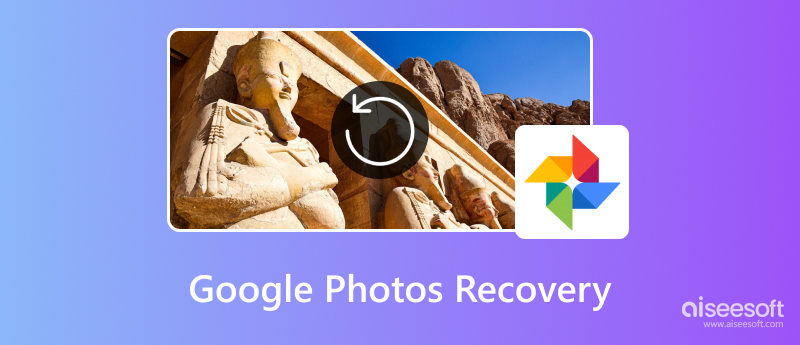
Tras borrar accidentalmente fotos importantes de Google Fotos, aún tienes muchas posibilidades de restaurarlas, sobre todo si guardaste una copia de seguridad en Google Fotos antes de borrarlas. Además, la app Google Fotos te permite recuperar fotos borradas en un plazo de 30 días. Como usuario de Google One, puedes restaurar las fotos borradas en los últimos 60 días.
Si nunca haces una copia de seguridad de tus archivos de imagen en Google Fotos o has vaciado la papelera, recuperarlos será bastante complejo. En ese caso, deberás usar herramientas de recuperación de datos de terceros para buscar los archivos de imagen perdidos.
Al eliminar una foto o un video en la app de Google Fotos, no se eliminará directamente de tu dispositivo. Se moverá a una carpeta específica, la Papelera. Al igual que otras carpetas de papelera, eliminaciones recientes o papelera, los elementos eliminados permanecerán allí durante 30 días antes de eliminarse definitivamente. Dentro de los 30 días, puedes restaurarlos con un solo clic.
Para restaurar fotos borradas de Google Fotos en tu teléfono, abre la aplicación y ve a la Papelera. Al acceder a Google Fotos, asegúrate de haber iniciado sesión con la cuenta de Google correcta. Toca Colecciones en la parte inferior y luego elige Papelera.
Cuando encuentres la foto deseada, mantenla pulsada para seleccionarla. Pulsa "Restaurar" para recuperar la foto eliminada. Si necesitas restaurar varias fotos de Google Fotos, puedes mantener pulsada una foto y seleccionar todas las que quieras recuperar.
Ve al sitio web oficial de Google Fotos e inicia sesión en tu cuenta. Haz clic en la Papelera en la barra lateral izquierda para ver las fotos eliminadas recientemente. Pasa el cursor sobre el elemento para que aparezca una marca de verificación y selecciónalo. Marca todas las fotos que quieras recuperar y haz clic en Restaurar en la esquina superior derecha. Haz clic en el botón Restaurar para confirmar.
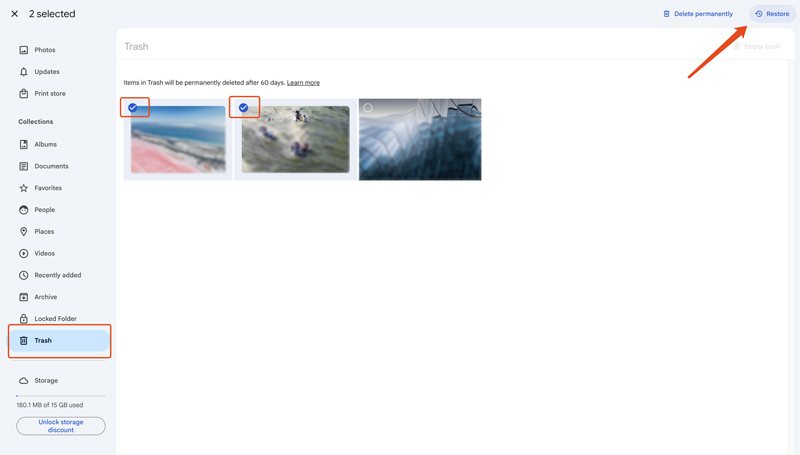
Las fotos restauradas volverán a aparecer en sus álbumes originales. Puedes hacer clic en "Fotos" a la izquierda para verlas. Al llegar a la Papelera, se te indicará que los elementos eliminados se eliminarán permanentemente después de 60 días. En cuanto notes una pérdida de datos, debes realizar la recuperación de Google Fotos inmediatamente.
A veces, es posible que tus fotos perdidas no estén respaldadas en Google Fotos. Al borrar fotos de la galería de tu teléfono (no de la app Google Fotos), estas fotos eliminadas pueden no llegar a la Papelera. Puedes contactar con el Centro de Ayuda de Google y solicitar la recuperación.
Si vaciaste manualmente la Papelera o ha transcurrido el periodo de recuperación de 30 días, no podrás restaurar directamente las fotos borradas de Google Fotos. En ese caso, revisa otros dispositivos conectados y busca las imágenes eliminadas. Por ejemplo, puedes revisar las carpetas de Descargas o DCIM en tu teléfono o las carpetas de fotos relacionadas en tu ordenador.
Si las fotos eliminadas se almacenaron localmente y no se realizó una copia de seguridad, puedes probar aplicaciones de terceros como Recuperación de datos de Aiseesoft, FoneLab, Dr.Fone o EaseUS MobiSaver para realizar la recuperación de Google Photos.
100% Seguro. Sin anuncios.
100% Seguro. Sin anuncios.
Estas herramientas de recuperación pueden recuperar varios tipos de archivos comunes, como fotos, videos, canciones, contactos, etc. Supongamos que desea recuperar fotos borradas de una computadora. En ese caso, puede iniciar Aiseesoft Data Recovery, iniciar el escaneo, localizar las fotos perdidas, seleccionarlas e iniciar la recuperación fácilmente.
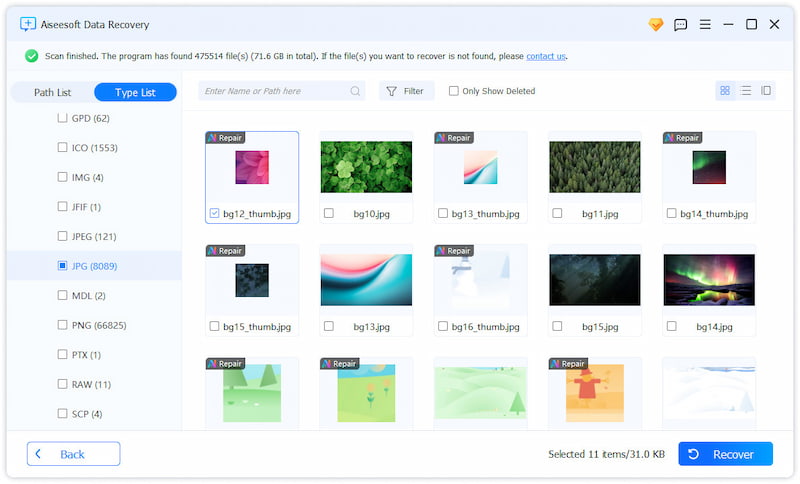
Cuando necesites recuperar fotos borradas de Google Photos en un teléfono Android, intenta usar la herramienta confiable FoneLab para AndroidPuede gestionar diversas situaciones de pérdida de datos y ofrece una alta tasa de recuperación. Asimismo, este software de recuperación puede restaurar imágenes, vídeos, música, documentos y datos de WhatsApp eliminados.
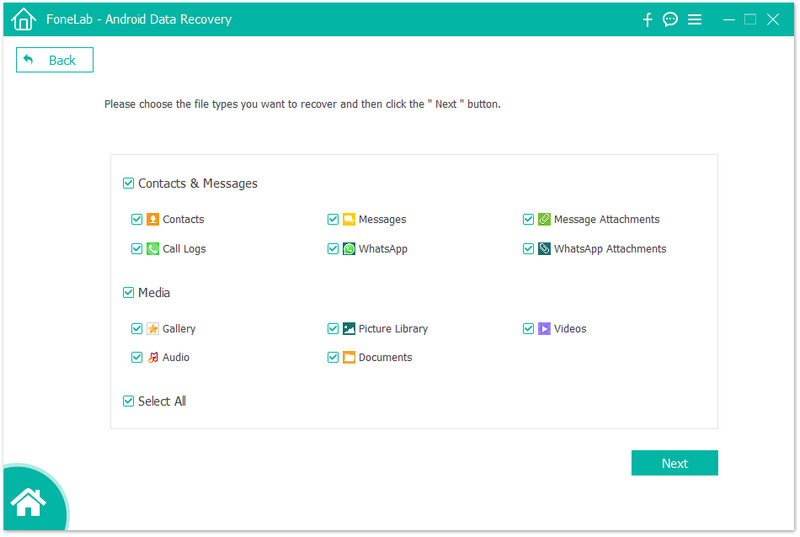
Si tus fotos eliminadas se sincronizaron con un servicio en la nube como iCloud o Google Drive, puedes optar por recuperarlas desde una copia de seguridad en la nube.
Pregunta 1. ¿Puedo recuperar mis fotos en la aplicación Google Fotos que no respaldé?
Google Fotos te ofrece una forma práctica de hacer copias de seguridad de varios archivos de imagen. Si borras por error imágenes valiosas, puedes restaurarlas fácilmente desde las copias de seguridad. Sin embargo, si no se hizo una copia de seguridad de tus fotos antes de eliminarlas, la recuperación de Google Fotos depende de dónde se almacenaron inicialmente. Puedes buscar estas imágenes eliminadas en la Papelera o en la carpeta Eliminadas recientemente de tu dispositivo. Si no están ahí, quizás necesites usar aplicaciones de recuperación especializadas como Recuperación de datos de Android, Recuperación de archivos o EaseUS MobiSaver para restaurar fotos eliminadas permanentemente.
Pregunta 2. ¿Cómo puedo hacer una copia de seguridad de todas mis fotos de Google?
Como se mencionó anteriormente, la aplicación Google Photos ofrece una forma sencilla de crear copias de seguridad De tus fotos. Tanto si la usas para guardar fotos en un teléfono Android como en un iPhone, abre la aplicación, pulsa en tu perfil, selecciona "Configuración de fotos" y luego "Copia de seguridad y sincronización". Al acceder a la función "Copia de seguridad y sincronización", asegúrate de que esté activada. Puedes seleccionar la calidad de carga que prefieras. Ve a la pestaña "Fotos" para asegurarte de que todas tus fotos tengan una copia de seguridad. Si algunas fotos no tienen copia de seguridad, pulsa en "Biblioteca", "Utilidades" y luego "Copia de seguridad ahora".
Pregunta 3. ¿Cómo descargar fotos respaldadas de Google Fotos?
Puedes acceder a tus fotos respaldadas desde Google Photos a través de la aplicación móvil o el navegador web. descargar fotos o vídeos En tu teléfono, puedes abrir la aplicación Google Photos, buscar y seleccionar las que quieras, tocar el ícono Más y luego elegir Descargar o Guardar en el dispositivo.
Si desea descargar fotos respaldadas en la web, navegue al sitio web de Google Photos, vaya a la sección Fotos, marque las imágenes de destino, haga clic en Más opciones en la esquina superior derecha y haga clic en Descargar.
Conclusión
Después de leer esta publicación, podrá aprender métodos efectivos para restaurar fotos borradas de Google FotosYa sea que lo uses en tu teléfono o computadora, puedes obtener la guía para recuperarlo. Debes activar la función de copia de seguridad en Google Fotos para proteger todas tus imágenes. Además, revisa el estado de la copia de seguridad con frecuencia.
Recuperar varios datos
1. Software gratuito de recuperación de datos
2. Recuperar archivos borrados en Windows
3. Recuperar archivos borrados de la papelera de reciclaje de Windows
4. Recuperar correos electrónicos eliminados permanentemente
5. Recuperar documento de Word no guardado en Mac

Aiseesoft Data Recovery es el mejor software de recuperación de datos para recuperar fotos, documentos, correos electrónicos, audio, videos, etc. borrados o perdidos de su PC/Mac.
100% Seguro. Sin anuncios.
100% Seguro. Sin anuncios.
¡Felicitaciones!
Te has suscrito con éxito a nuestro boletín informativo. El exclusivo hasta un 40 % para los suscriptores es AISEFOKS ¡Ahora puedes copiarlo y usarlo para disfrutar de más beneficios!
¡Copiado exitosamente!